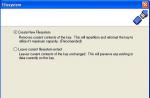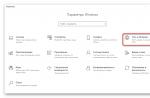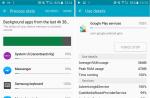На сегодняшний день умный фитнес-браслет от Xiaomi обладает очень многими полезными для человека функциями, благодаря которым приобрёл свою популярность и занял прочное место на рынке подобных устройств. Одной из таких функций я пользуюсь регулярно: разблокирую свой смартфон без помощи пароля, графического ключа и даже без отпечатка пальцев. Как мне это удаётся? Давайте разберёмся, как работает на Mi Band 2 разблокировка экрана и как её включить.
Принцип действия
Выполнение данной манипуляции потребует совсем немногого. Браслет, синхронизированный со смартфоном и с установленной на нём программой Mi Fit, должен находиться на небольшом расстоянии от телефона - как раз в радиусе действия Bluetooth.
Суть работы функции заключается в том, что, когда владелец берёт смартфон Ми и жмёт на клавишу питания, операционная система автоматически сканирует пространство вокруг и находит сопряжённое с ним устройство, коим и является наш браслет Mi Band. В том случае, если девайсы находятся на расстоянии около 1 метра друг от друга, то телефон автоматически проводит снятие блокировки и даёт полный доступ ко всем своим файлам.

Дарим подарки
Плюсы и минусы
У данной функции есть ряд достоинств, и недостатков. Основными из них являются:
- Ускоренная разблокировка телефона с отсутствием необходимости ввода графического ключа либо цифрового пароля;
- Регулярно работающий модуль Bluetooth на телефоне может значительно расходовать заряд аккумулятора вашего Ми-смартфона;
- Посторонние люди также могут получить доступ к вашим данным в том случае, если они находятся в радиусе 1 метра от браслета.
В том случае, если владелец умного аксессуара держит свой Блютуз постоянно включенным для того, чтобы отслеживать свои достижения и получать уведомления о звонках, SMS и из приложений на смартфоне, то второй пункт данного списка никак не является недостатком, однако с третьим пунктом не всё так однозначно.

Чтобы исключить возможность несанкционированного подключения извне, нужно постоянно следить за телефоном, что бывает не всегда удобно для пользователя.
Настройка разблокировки
Включить эту функцию вы можете через специальное приложение под названием Mi Fit - как раз то, с помощью которого и проводилась первичная настройка девайса. А теперь подробнее:
- Заходим в Mi Fit и открываем вкладку с уведомлениями, где в разделе идентификации тапаем на пункт разблокировки экрана.

- Далее убеждаемся, что оба условия соблюден. Гаджет должен быть подсоединен к смартфону через Bluetooth и программу Mi Fit, а на телефоне должен стоять один из видов защиты данных - пин-код, цифровой или графический пароль.
- Если всё верно, жмём на пункт списка под названием «Установка разблокировки с помощью браслета» , а затем вводим ваш код разблокировки и, пока трекер вибрирует, жмём на сенсорную клавишу на нём (если у вас Mi Band 2) или легонько стучим (если Mi Band 1s).
- Готово! Если всё сделано правильно, вы увидите окошко с сообщением о том, что данный девайс будет в дальнейшем использоваться для снятия блокировки с вашего мобильного телефона.
У каждого человека появляется больше современных гаджетов. Телефоны, планшеты и аксессуары. Популярность сыскали умные часы. Компании выпускают аналоги. Любому под силу приобрести браслет xiaomi, разобраться как настроить и начать пользоваться.
Первое знакомство
Подобный компьютер продается вместе с зарядкой, а также с инструкцией. К сожалению, последняя предлагается на китайском языке, из-за этого сложности с эксплуатацией.
Первое включение band 2 начинается с зарядки. Для этого трекер из ремешка вытаскивают и вставляют usb провод, а затем в розетку или к компьютеру. Подождать 2 часа до полной зарядки. Подобную процедуру проводят каждый раз, когда разрядилась батарея mi band 2.
Управление
Самостоятельно mi band 2 не включается, первоначально производится настройка. Блокировка подразумевает активацию через приложение. Для этого на смартфон устанавливают Mi Fit. Первое включение производиться с помощью. Действия просты:
- Первый запуск начинается с регистрации. Для этого необходимо привязать телефон и придумать пароль.
- Смс приходит код для активации, после него приложение запускается.
Задача браслета в том, чтобы помогать контролировать физическую форму. Поэтому в личных данных указываем ник, вес и рост. Выбирается количество шагов. Средним значением считается 10 тысяч, но для активных людей лучше выбрать 15. В дальнейшем оповещения на mi band помогут соблюдать указанный план.
Чтобы браслет подключить, выберите «Add Device» и укажите модель. После этих действий новый гаджет готов к работе.
Эксплуатация
Для использования лучше заранее изучить особенности работы и возможности аксессуара:
- Модель позволяет настроить яркость дисплея. Тут указывается количество шагов, а также пульс и каллории.
- Заряжать подобное устройство можно один раз в месяц. Настройка уведомлений поможет увеличить этот срок эксплуатации.
- В подключенном состоянии браслет напоминает, чтобы хозяин прошелся. Такая минимальная зарядка является отличной профилактикой многих болезней.
- Указывается дата и день недели, выбирается формат.
- В mi band 2 настройка отображения позволяет каждому управлять экраном. Меню понятно интуитивно.
Настройка mi band 2 android помогает каждому создать гаджет по вкусу. При возникновении проблем перезагружаем. Приложение, также периодически будет требовать обновление, лучше не пренебрегать этой просьбой перед активацией и дальнейшем.
Функции
В приложении разнообразие полезных функций. В первую очередьпереходим на вкладку Активность. Меню с показателями:
- Статистику возможно получить за любой период времени.
- Контроль протяженности и отдельных фаз сна. Будет интересно подробно изучить организм в этот период.
- Контролируются изменения в весе. Главное вовремя заносить данные в графе запись веса.
- По достижениям можно просмотреть насколько успешно выполняется план. Присутствует возможность экспортировать данные в социальные сети.
- При беге считаются время, калории, запоминается траектория на карте.
- Браслет уведомляет о вызовах, будит по утрам, уведомляет о состояниях.
- Разблокировка. После синхронизации можно с помощью проведения браслета рядом разблокировать телефон без ключа или отпечатка пальца.
Некоторым нравятся яркие цвета, зарядка браслета как можно реже или же информация на дисплее о количестве калорий. Индивидуальная mi band 2 настройка помогает вспоминать о ходьбе.
В фитнес браслете Xiaomi Mi Band 2 много полезных фишек, поэтому устройство используют не только в спортивных целях, но и в повседневной жизни, а также для упрощения в взаимодействие с телефоном. Одна из полезных возможностей гаджета сводится к тому, что браслетом можно проводить разблокировку смартфона без необходимости ввода пароля.
Но есть плюсы и минусы разблокировки трекером.
- это очень удобно и быстро.
- постоянная активность Bluetooth приведёт к быстрому разряду аккумулятора;
- произвести анлок телефона сможет каждый, если у него будет ваш браслет.
Разблокировка телефона, осуществляется посредством Bluetooth. Когда вы нажимаете на кнопку включения смартфона, то устройство автоматически ищет доверительный гаджет, которым является фитнес-трекер. Если расстояние между смартфоном и Xiaomi Mi Band 2 не превышает например — одного метра (по умолчанию), то выполняется разблокировка.
Если вы все же настроены пользоваться данным методом, то читайте ниже инструкцию, как именно произвести активацию.
Функции разблокировки смартфона при помощи Xiaomi Mi Band 2 происходит благодаря приложению Mi Fit. Без него гаджет не сможет полноценно выполнять свои функции.
- Откройте программу «Mi FIT».
- Перейдите во вкладку «Профиль», а там выберите строку «Устройства — Mi Band 2».

- Выбрав строку «Устройства — Mi Band 2» вы попадете в Меню Оповещений. Вам нужен пункт «Разблокировка экрана».

- Выбирете пункт «Разблокировка экрана».

- Далее чтобы подключить разблокировку смартфона через Ми Бенд, необходимо соблюдать два условия:
- убедиться, что в телефоне установлена защита при разблокировке (это может быть графический ключ, пароль и т. д).
- подключить браслет к смартфону по Bluetooth, выполнив это строго через указанное приложение.
6. Если два требования выполнены и «Шаг 1» стоит со статусом выполнено. То вы смело можете нажать «Шаг 2» — Настроить Bluetooth разблокировку.
7. Телефон потребует ввести графический ключ или код для разблокировки. 
После того, как Mi Band 2 начнет вибрировать, прикоснитесь к сенсорной кнопке на корпусе.
Именно так выглядит краткая инструкция, которая поможет активировать пункт «Разблокировка смартфона при помощи фитнес-трекера».
Подключение разблокировки на Android 4.4
Быстрая разблокировка с помощью фитнес-трекера на последних версиях Android устанавливается в несколько кликов. На Android 4 настроить такую функцию тоже возможно, если на гаджете стоит MIUI 5. Правда функци будет работать частично. Для этого, стоит придерживаться следующего алгоритма действий:
- В меню телефона подключите любую блокировку дисплея (графичекий ключ или пароль);
- Далее синхронизируйте браслет с приложением «Mi Fit»;
- Зайдите в меню настроек, в пункте «Блокировка экрана», ставьте галочку на «Снимать блокировку при помощи Bluetooth»;
- Перед вами возникнет список устройств - выберите то, которое начинается с «МI».
На этом настройку разблокировки для Android версии 4 можно считать завершенной.
Подключение разблокировки на Android 5 и 6
Данные операционные системы способны работать с любыми версиями приложения Mi Fit. Разблокировка будет завязана на применении сервиса Smart Lock.
Важно! Чтобы все работало, как нужно и не пришлось вводить код вручную, следует удалить все сторонние программы и виджеты разблокировки.
Инструкция:
- В смартфоне активируйте любой метод блокировки дисплея (графичекий ключ или пароль);
- В приложении «Mi Fit» зайдите в меню, отыщите вкладку «Разблокировка экрана»;
- В низу экрана кликните «Настройки»;
- Как только на телефон придет уведомление, нажмите «Добавить устройство»;
- Подтвердите согласие с описанными условиями;
Если вам необходимо будет попасть в панель управления, нужно на смартфоне перейти в меню — «Настройки», затем найти пункт — «Безопасность». В подпункте «Безопасность» вы увидите «Smart Lock».
Расстояние между смартфоном и фитнес-трекером
Если нужно настроить дистанцию разблокировки, то вам пригодится короткая инструкция Mi Band, выполняйте следующие действия:
- Запустите программу «Mi Fit»;
- Откройте настройки;
- Нажмите Mi Band;
- Зайдите в меню разблокировки;
- Теперь следует нажать — десять раз на галочку;
- Далее выбирайте либо близко к смартфону, 1 метр или 3 метра. Это и будет расстояние срабатывания разблокировки.
Наша детальная инструкция поможет вам настроить и подключить фитнес-браслет Xiaomi Mi Band 2, а также разъяснит, как им пользоваться в паре с приложением Mi Fit.
Этот элегантный спортивный браслет предназначен для любителей спорта и начинающих фитнес-спортсменов. С его помощью вы отследите сердечный ритм, количество потраченных калорий, преодолевшее расстояние и качество сна. Все данные могут быть синхронизированы с телефоном и проанализированы в мобильном приложении, что поможет вам спланировать время и интенсивность упражнений.
Как собрать
Сборка не представляет собой ничего сложного. Вам необходимо вставить модуль в силиконовый ремешок. Компания в своей инструкции рекомендует это делать с задней стороны браслета. В противном случае, вы растянете ячейку, вследствие чего трекер со временем будет вываливаться из нее во время активных движений рукой.

Как включить/выключить
Включается Mi Band 2 с помощью нажатия единственной кнопки на дисплее. Поскольку трекер понимает жесты, чтобы просмотреть данные на экране, достаточно его поднять. Настроить эту функцию нужно через мобильное приложение Mi Fit (как подключить, смотрите ).
Перейдите в меню Профиль, выберите из устройств Mi Band 2, затем передвиньте ползунок для активации в пункте «Эффективность нажатия». При этом должен быть активирован пункт «Просмотр информации».

По умолчанию, при распаковке продукта, трекер уже включен. Но если это не так, необходимо поставить его на зарядку. При этом дисплей включится автоматически.
Выключить Mi Band 2 никак нельзя. Некоторые пользователи для его отключения ждут, пока гаджет разрядится полностью. Помните, что полная разрядка гаджета приводит к последующему ухудшению работы его аккумулятора. Старайтесь заряжать его, не допуская разряда до нуля.
Как зарядить
Зарядить браслет можно от компьютера с помощью зарядного устройства, которое предлагается в комплекте. Для этого нужно извлечь трекер из браслета и плотно установить его в специальную ячейку на кабеле.
КАК ПОДКЛЮЧИТЬ XIAOMI MI BAND 2 К ANDROID СМАРТФОНУ ИЛИ iPhone
Сам по себе браслет работать не будет. Его соединяют с ПК, планшетом, а чаще всего — со смартфоном через приложение Mi Fit.
Если вы — владелец Windows Phone, вам нужно иметь дело с мобильной программой Bind Mi Band . Но у нас речь пойдет о программе, которая подходит для Android или iOS смартфонов.
Система Android 4.4 или iOS 7 и новые версии подойдут для работы. Также должен быть модуль Bluetooth 4.0 LE для соединения смартфона с трекером.
В нашей инструкции мы использовали приложение Mi Fit 3.0.1.
Загрузите программу Mi Fit
Это официальное приложение для Mi Band 2. Пользователям девайсов Android необходимо запустить Google Play Store и найти программу .
Пользователи iPhone iOS могут получить из магазина Apple.
Войдите в свою учетную запись Mi
После успешной установки программного обеспечения вам нужно запустить его. Здесь вы увидите всплывающее окно с запросом на доступ к данным спортивного трекера. Нажмите «Разрешить» и выберите, какие данные вы хотите разрешить программе использовать в следующем интерфейсе. Затем вам необходимо принять соглашение о пользовании и политике конфиденциальности, чтобы продолжить.
Нажмите «Войти» и введите учетные данные учетной записи Mi. Если у вас ее нет, вам необходимо создать ее.

Что такое Mi аккаунт и для чего он нужен
Все службы Xiaomi доступны через учетную запись Mi, чтобы клиенты имели возможность использовать какое-либо сервисное обслуживание Mi. Использовать этот аккаунт пользователь может при входе в приложения, с которыми работают Xiaomi устройства, а также в облако хранения данных и Mi Cloud, на форум MIUI, в магазин Mi Market для приобретения продуктов и товаров этой компании.
Регистрация в Mi аккаунте
Если у вас нет учетной записи Mi, вам стоит проделать несколько несложных шагов, чтобы пройти регистрацию.
1. Создать Mi аккаунт.

2. Введите необходимые сведения:
- страна
- дата рождения
3. Нажмите кнопку Create Mi Account

4. Придумайте пароль и подтвердите его. Введите символы с картинки. Нажмите кнопку Submit.

5. Подтвердите регистрацию, перейдя в свой почтовый ящик. На указанный вами адрес электронной почты было отправлено письмо для подтверждения. В нем нажмите кнопку Activate account.

Аккаунт активирован. Теперь у вас есть возможность войти в программу под своим логином (e-mail, который вы указали при регистрации) и паролем.
Вход в приложение Mi Fit

После входа в систему с вашей учетной записью Mi вам необходимо предоставить личные сведения, в том числе «Псевдоним», «Дату рождения», «Пол», «Рост», «Цели деятельности» и т. д. Сделав это, ваш профиль будет успешно установлен.

Соединение Mi Fit с умным браслетом
По завершении вышеуказанного шага программное обеспечение предложит вам открыть Bluetooth на девайсе и спариться с трекером. Итак, раскройте контекстное меню на Android (верхнюю «шторку»), а пользователям iOS нужно перетащить его снизу, и включите Bluetooth-соединение.
В интерфейсе профиля вам нужно нажать «Добавить устройство». Здесь вы найдете, какие продукты Xiaomi могут быть подключены к ПО. Поскольку это Mi Band 2, вам нужно выбрать опцию «Band».

Mi Fit автоматически выполняет поиск вашего трекера с помощью соединения Bluetooth. Как только он будет обнаружен, модуль завибрирует, и вы увидите изображение на дисплее с просьбой нажать кнопку. Просто нажмите круглую кнопку на дисплее устройства, чтобы завершить процесс сопряжения.
Подтвердите, совместимо ли это с телефоном Android / iOS
Чтобы проверить, успешно ли подключен умный браслет к мобильному девайсу, перейдите в интерфейс профиля и найдите Mi Band 2 в списке «Мои устройства».

ПРИЛОЖЕНИЕ MI FIT. РУКОВОДСТВО ПО НАСТРОЙКЕ
После установки и подключения к телефону программного обеспечения Mi Fit вы можете осуществить имеющиеся настройки, чтобы использовать полный функционал фитнес-браслета. Рассмотрим основные пункты меню в интерфейсе ПО.
Внизу главной страницы расположены вкладки меню Статистика, Активность и Профиль и по умолчанию открыта первая вкладка.
Важно! Всю статистику браслет собирает на основе данных ваших действий: активность, сон, нагрузки и т.п., которые он распознает автоматически. Настроек типа шагомера, времени и сна в трекере нет. Для более точных показателей вы можете вручную запустить некоторые виды физической деятельности, о которых речь пойдет ниже.

СТАТИСТИКА
Статистика — это большой раздел, где в каждом из пунктов вам предоставляются детальная информация в цифровом виде или в формате графиков за определенный промежуток вашей активной деятельности.

Вверху страницы расположен большой круг, так называемый статус, в центре которого отображается количество пройденных вами шагов, а также расстояние и потраченные калории. Нажав на него, вы попадете на детальный обзор этих данных: статистику за сегодня и последние 30 дней.
В самом разделе Статистика предоставляется следующая информация.
Информация о Mi Band 2
Здесь компания предоставляет подсказки при использовании гаджета: как вставить трекер в ремешок, как включить, как измерить пульс, уведомления о статистике). После ознакомления с этим пунктом вы можете его удалить.
Сон прошлой ночью
Статистика сна за последние 24 часа. Пролистыванием пальцем вниз можно увидеть подробности отчета вашего сна.
Последняя активность
Данные об активности: пройденное расстояние, темп, время и пульс.
Пульс
Подробная статистика пульса, который вы измеряли с помощью трекера.
Вес
Изменение вашего веса за месяц, анализ и сравнение с другими пользователями.
Продолжительность
Это показатели самого продолжительного времени вашей активности за 7 дней.
АКТИВНОСТЬ
В этой вкладке у вас есть возможность запускать и просматривать данные видов своей физической деятельности, таких как:
- беговая дорожка
- велосипед
- ходьба
В правом верхнем углу, нажав на шестеренку, можно активировать различные параметры (на примере бега):
- Обнаружение остановки
- Голосовой помощник
- Не выключать экран
- Отображать на экране блокировки
- Предупреждение о высоком пульсе
- Установить темп (только на улице)

ПРОФИЛЬ
Здесь предлагается целый список подменю, где вам предоставляется возможность выполнить следующие настройки:
Mi Band 2 (настройка трекера)
Откорректируйте свое устройство с помощью предложенных настроек:
- Разблокировка экрана. Вы можете без ввода пароля или графического ключа разблокировать экран вашего телефона путем подношения браслета к девайсу

- Вызовы. Настройка уведомлений о входящих на смартфон звонках, а также отображение на дисплее фитнес-трекера номера и имени звонящего


- Бездействие. Напоминание о том, что пора двигаться
- Поиск Mi Band 2. С помощью приложения можно найти затерявшийся браслет. Активировав эту функцию, браслет начнет издавать звук, по которому вы сможете его отыскать
- Видимость. Благодаря активации этой функции ваш трекер могут видеть другие устройства
- Место крепления. Правая или левая рука
- Отображение информации. Какая информация будет отображаться на экране гаджета: время, шаги, расстояние, калории, пульс или остаток заряда. Все эти разделы перелистываются нажатием сенсорной кнопки на дисплее
- Формат времени. Настроить время вручную нельзя. Оно автоматически синхронизируется при соединении со смартфоном. Однако настроить можно отображение не только времени, но и даты на дисплее трекера

- Просмотр информации. При поднятии руки отображается информация на дисплее
- Эффективность нажатия
- Помощник сна. Позволяет измерять ритм сердца в течение ночи каждые 10 минут для точных графиков качества вашего сна. Учтите, что это намного больше расходует заряд батареи
- Информация: Mi Band 2
- Версия прошивки
- MAC адрес
- Отвязать. Отвяжите браслет Mi от смартфона в случае его потери, продажи или другой причины

Цели
Установите цели по количеству шагов и своего веса, чтобы больше мотивировать себя во время занятий фитнесом.
Аккаунты (синхронизация с Google Fit)
Здесь вы можете синхронизировать данные со своими аккаунтами из Google Fit и WeChat, которые собирают и хранят всю информацию о вашей физической деятельности.

Уведомления активности
Уведомления сна
Включить/выключить уведомления.
Данный пункт дает возможность просмотреть виды своей физической активности и сколько раз вы ее использовали, а также ее историю.

Настройки
В этом пункте корректируются:
- единицы измерения
- статус в панели уведомлений (получать уведомления телефона при подключенном устройстве)
- проверка обновлений
- обратная связь
- о приложении
- выйти из аккаунта

К сожалению, не смотря на то, что умный браслет может различать фазы сна, компания лишила его пользователей просыпаться с помощью умного будильника. Его в трекере нет. Но с помощью сторонних ПО его можно установить.
Как измерить пульс на Xiaomi Mi Band 2
Автоматического измерения пульса в Mi Band 2 нет. Чтобы считать ЧСС, нужно вызвать сенсорной кнопкой необходимый пункт меню, а также стараться находиться в неподвижном состоянии для более точных данных. На экране трекера отобразится количество ударов в минуту, но показатели не сохранятся. В этом случае нужно использовать приложение Mi Fit и путь Статистика -> Пульс -> Измерить. Показатели количества сердечных сокращений можно запомнить.
Во время бега и интенсивных тренировок вы не сможете измерить пульс. Только в статическом положении и во время сна, включив функцию Помощник сна.
Управление камерой смартфона
С Mi Band 2 управление камерой на вашем смартфоне становится еще проще. Для того, чтобы сделать селфи, используя кнопку гаджета на вашей руке, необходимо воспользоваться двумя предустановленными в телефон приложениями.
Первое — это , посредством которого нужно осуществлять съемку, и второе — Mi Band 2 Selfie , позволяющее носимому устройству использовать свою кнопку в качестве пульта дистанционного управления камерой мобильного девайса.
При запуске последнего нужно ввести MAC, затем нажать кнопку «подключиться». В этом случае должна появиться кнопка «отключиться»: значит, подключение прошло успешно и при этом смарт-браслет завибрирует.

Открываете в телефоне Free Camera и жмете кнопку на Ми Бэнд 2.
Если программное обеспечение по каким-либо причинам не работает, на телефоне необходимо выключить и снова включить Bluetooth. У некоторых пользователей получается подключить свой гаджет не с первого раза. Возможно, придется это сделать до 3-4 раз.
Mi Band 2 также может переключать музыку на плеере вашего смартфона. Эта возможность доступна благодаря бесплатному приложению Mi Band 2 Func Button из магазина Google Play, которое вы можете скачать на свой мобильный гаджет.
Данное ПО даст доступ к различным дополнительным функциям, которые активируются однократным, двукратным и трехкратным нажатием на кнопку браслета, а также поворотом кисти. И среди этих дополнений есть контроль музыкального плеера, не исключая переключение треков, паузу, выбор и запуск музыки.

Следуя из названия программы, она касается множества функций, связанных с нажатием кнопки носимого устройства на вашем запястье. В ней имеется масса настроек, касающиеся не только музыки, но и таймера, вибрации, сброса и принятия входящего звонка, звука будильника и регулировки громкости.

Интерфейс интуитивно понятный, главное, выбрать время, чтобы разобраться что к чему.
Вывод
Для фитнес-браслета с такой маленькой ценой — это вполне всеобъемлющее устройство с возможностью соединяться со смартфоном для предоставления более детальной информации.
Красивый, легкий и удобный в носке с огромным выбором сменных ремешков различных цветовых решений, этот браслет имеет защиту от пыли и влаги IP67, что не принуждает снимать его при каждом мытье рук или принятии душа. А функция отображения различной информации на его экране — одна из полезных черт для пользователей, которые не хотят пропустить ни одного уведомления из социальных сетей или электронной почты, но при этом не доставать из сумки свой смартфон.
Надеемся, что наша инструкция помогла вам правильно настроить Xiaomi Mi Band 2. Если вам есть, что добавить, пишите в комментариях. Также приветствуются отзывы и опыт работы с этим недорогим, но многофункциональным устройством.
Немногие знают, но браслет Mi Band любой версии очень упрощает разблокировку устройства на Android, в случае если у вас установлен защитный код. Да, сейчас у многих телефонов есть сканер отпечатков пальцев, благодаря которому не нужно постоянно вводить пароль, но иногда бывают случаи, когда было бы удобно, чтобы код не запрашивался совсем. К примеру, при нажатии на появившееся уведомление на экране телефона, чтобы его увидеть, нужно ввести пароль и приложить палец к сканеру.
Ну а владельцам телефонов без сканера отпечатков эта инструкция пригодится еще больше. Обратите внимание - данный способ разблокировки работает только на телефонах Xiaomi!
Как работает разблокировка экрана при помощи Mi Band
Android смартфоны уже давно умеют отключать блокировку экрана, если в этот момент подключено какое-то устройство по Bluetooth, которое внесено в список доверенных. Это, к примеру, может быть гарнитура или магнитола в автомобиле. Это удобно, однако не очень безопасно. В радиусе действия Bluetooth сигнала любой сможет разблокировать ваш смартфон, даже если вы не рядом.
Разблокировка через Mi Band работает несколько иначе. Отслеживается мощность сигнала от вашего браслета и разблокировка происходит только если два устройства в непосредственной близости (примерно 15-20 см). То есть, чтобы смартфон отключил блокировку, его нужно держать в руке, на которой одет Mi Band. Даже взяв телефон в другую руку, вам необходимо будет вводить пароль или прикладывать палец к сканеру.
Все очень просто. Нужно зайти в приложение Mi Fit, выбрать вкладку «Профиль», нажать на ваш подключенный браслет и активировать пункт «Разблокировка экрана»:
После активации данной функции, в статусной строке вашего телефона появится новый значок, он будет показывать, когда браслет находится в непосредственной близости:

Но, обращать на него внимание совершенно необязательно.
Если у вас остались вопросы, вы можете задать их в комментариях, мы с радостью вам поможем!